Jak naprawić tryb odzyskiwania Samsunga nie działa
Zawsze używamy trybu odzyskiwania, aby naprawić różne rodzajeproblemów dla Samsunga i innych urządzeń z Androidem. Ale co zrobić, jeśli nie można uzyskać dostępu do trybu odzyskiwania Samsung i otrzymać błąd „Brak polecenia”, jak naprawić ten problem?
Zwykle tryb odzyskiwania nie działa i nieBłąd polecenia w trybie odzyskiwania na Samsung wystąpił podczas próby zresetowania urządzenia Samsung. Ponadto dostęp Superużytkowników został odrzucony lub anulowany podczas instalowania sklepu Google Play lub aktualizacji oprogramowania systemu operacyjnego, co może spowodować, że tryb odzyskiwania nie będzie działał.
Tutaj, w tym poście, poprowadzimy Cię do naprawy trybu odzyskiwania Samsunga nie działającego na urządzeniach Samsung S9 / S9 + / S8 / S8 +, Note 8/7/6 i wcześniejszych urządzeniach, po prostu czytaj dalej.
- Część 1: Napraw tryb odzyskiwania Samsung „Problem z brakiem komendy” przez Flasing ROM
- Część 2: Jedno kliknięcie, aby przejść do trybu odzyskiwania Samsung za darmo, jeśli nie można uruchomić w trybie odzyskiwania
- Część 3: Napraw system, aby naprawić tryb odzyskiwania Samsunga nie działa / Brak błędu polecenia (zalecane)
Część 1: Napraw tryb odzyskiwania Samsung „Problem z brakiem komendy” przez Flasing ROM
Miganie niestandardowej pamięci ROM może pomóc w rozwiązaniu tego problemukwestia. To dlatego, że niestandardowy ROM przyniesie kilka nowych funkcji i dostosowań, może być również użyty do rozwiązania trybu odzyskiwania Androida bez błędu polecenia. Aby to zrobić, musisz odblokować bootloader i flashować niestandardowe odzyskiwanie.
Aby zacząć, potrzebujesz dwóch profesjonalnych narzędzi,jeden to CynogenMod, to popularna wersja, którą można pobrać ze strony internetowej. Drugi to plik ZIP aplikacji Google, który można pobrać przez kliknięcie. Po pobraniu i zainstalowaniu musimy umieścić te dwa pliki .zip w naszym telefonie. Podłącz telefon za pomocą kabla USB i przeciągnij pliki ZIP do pamięć wewnętrzna telefonu lub karta SD.

Krok 1: Następnie pobierz i zainstaluj najnowszą wersję TWRP na swoim urządzeniu i postępuj zgodnie z instrukcjami na komputerze, aby ją zainstalować. Po zakończeniu instalacji zmień nazwę na TWRP.img i umieść ją na pulpicie. Tutaj nie zapomnij włączyć opcji programisty.
Krok 2: Następnie musisz ponownie uruchomić telefon w trybie odzyskiwania TWRP, naciskając jednocześnie przycisk Zasilanie i zmniejszanie głośności. Następnie naciśnij przycisk Wyczyść, aby zresetować urządzenie.
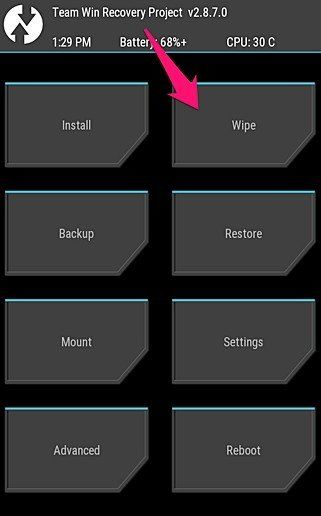
Po zresetowaniu urządzenia przejdź do sekcji „Instaluj” lub „Zainstaluj ZIP z karty SD” odzyskiwania.
Krok 3: Znajdź pobrany wcześniej plik ZIP i wybierz go z listy, aby go flashować.
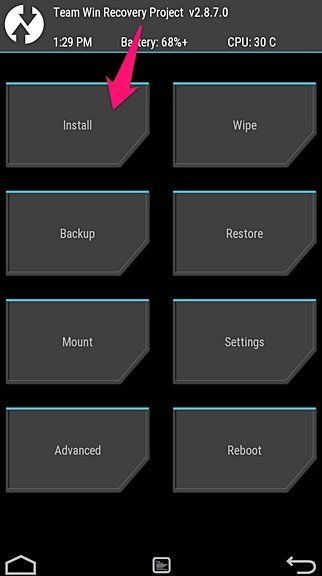
Krok 4: Po błysku pamięci ROM naciśnij przycisk Reboot System, a następnie nie działa problem z naprawą w trybie Samsung.
Część 2: Jedno kliknięcie, aby przejść do trybu odzyskiwania Samsung za darmo, jeśli nie można uruchomić w trybie odzyskiwania
Jeśli nie możesz uruchomić trybu odzyskiwania Samsung,Tenorshare ReiBoot dla Androida daje łatwiejszy sposób na uruchomienie urządzenia Samsung w trybie odzyskiwania bez ręcznego przytrzymywania przycisków za pomocą jednego kliknięcia. Teraz najpierw pobierz i zainstaluj ReiBoot na Androida. Następnie podłącz urządzenie z Androidem do komputera.
Krok 1Pobierz ReiBoot na Androida na komputerze i podłącz urządzenie z Androidem za pomocą kabla USB. Wybierz „Jedno kliknięcie, aby przejść do trybu odzyskiwania” z głównego interfejsu.
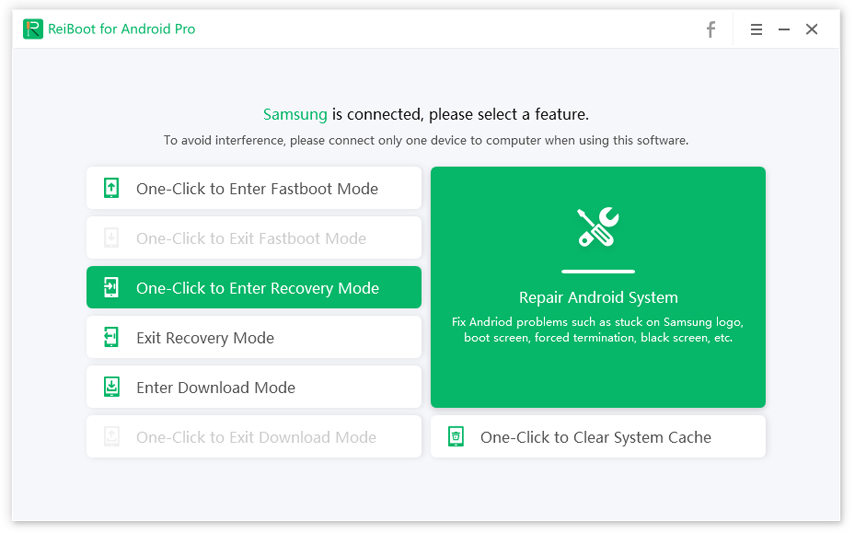
Uwaga: Jeśli ReiBoot dla Androida nie może wykryć urządzenia z Androidem, możesz wypróbować poniższe wskazówki, aby włączyć debugowanie USB.
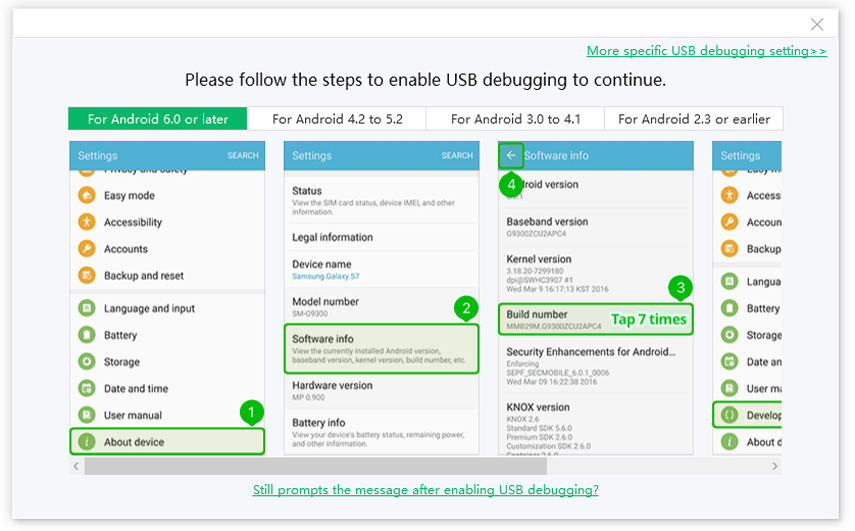
Krok 2Znajdziesz telefon automatycznie uruchamia się ponownie za pomocą logo Samsunga, a następnie ikony robota Android. Poczekaj, aż pojawi się ekran odzyskiwania, a następnie wybierz opcję trybu odzyskiwania, której musisz użyć.
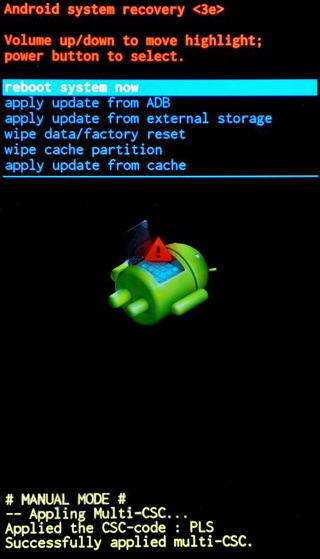
Część 3: Napraw system, aby naprawić tryb odzyskiwania Samsunga nie działa / Brak błędu polecenia (zalecane)
Można użyć trybu odzyskiwania na telefonie Samsungrozwiązywać różne problemy, gdy urządzenie zamarznie, utknie, zamuruje itp., ale zdarzają się sytuacje, gdy tryb odzyskiwania nie działa lub nie występuje błąd polecenia. Łatwym sposobem na rozwiązanie tego problemu jest użycie Tenorshare ReiBoot dla Androida, profesjonalnego narzędzia do naprawy systemu Android w celu naprawy ponad 50 typowych problemów, takich jak tryb odzyskiwania bez błędu cammand, utknął w trybie fastboot, tryb pobierania, czarny i niebieski ekran i wiele więcej.
Krok 1 Uruchom ten program po zainstalowaniu i podłącz urządzenie do komputera za pomocą kabla USB. Kliknij „Napraw system Android” na głównym interfejsie.
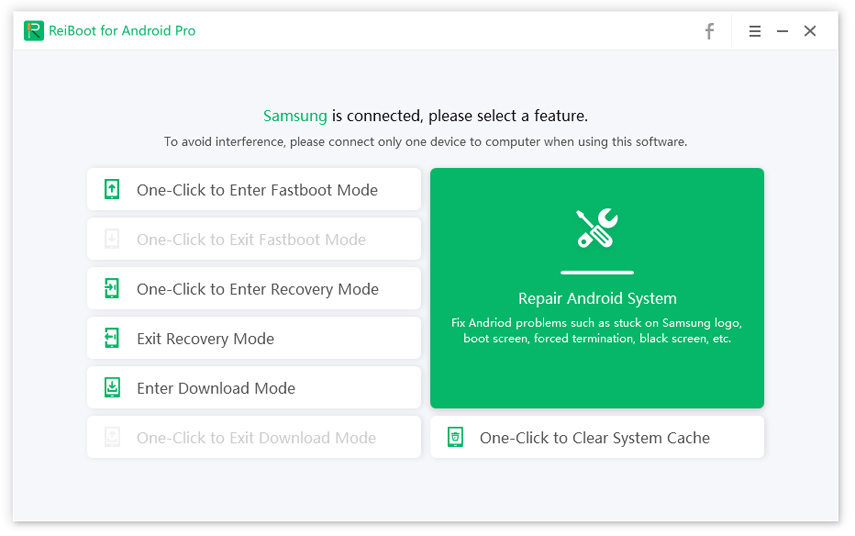
Krok 2Na następnym ekranie musisz kliknąć przycisk „Napraw teraz”.
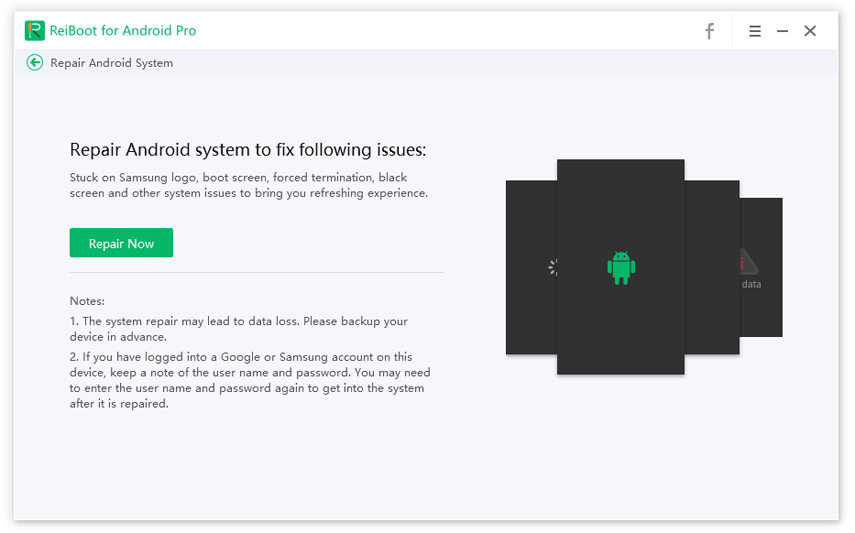
Krok 3Wybierz informacje o urządzeniu, takie jak marka, seria, model, kraj i przewoźnik, a następnie kliknij przycisk „Dalej”, aby pobrać pakiet oprogramowania wewnętrznego odpowiedni dla urządzenia.
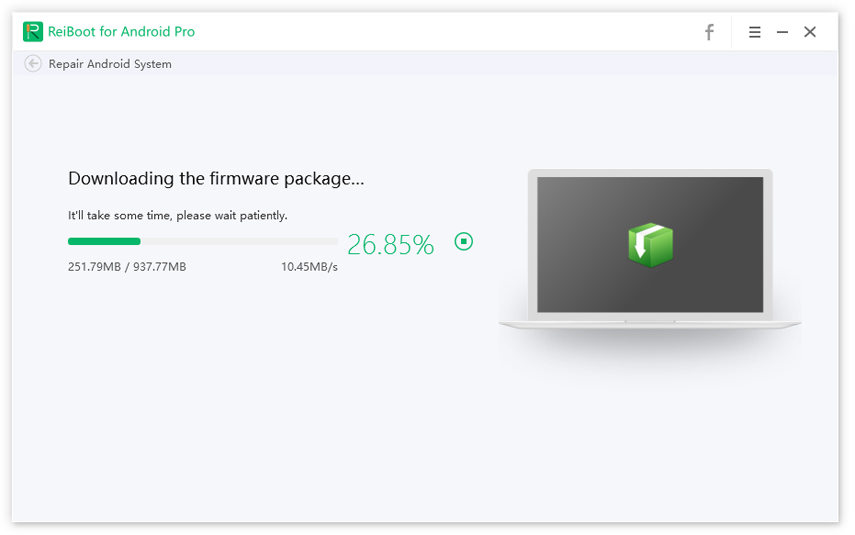
Krok 4Po zakończeniu pobierania kliknij przycisk „Napraw teraz”. Przeczytaj wyskakujący komunikat i kliknij przycisk „Kontynuuj”.
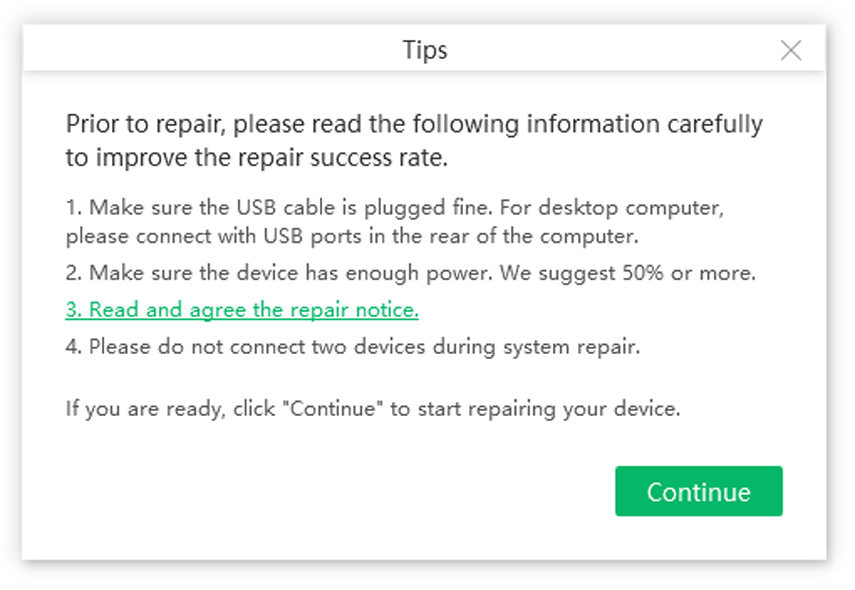
Krok 5Postępuj zgodnie z instrukcjami wyświetlanymi na ekranie i wykonaj wymagane czynności. Po naprawie program wyświetli monit „Proces naprawy został zakończony”.

Teraz wierzę, że nauczyłeś się naprawiać Samsungatryb odzyskiwania nie działa i nie ma błędu polecenia po przeczytaniu tego posta, jeśli uważasz, że ten post jest pomocny, po prostu podziel się nim z przyjaciółmi, którzy nie mogą uzyskać dostępu do trybu odzyskiwania na urządzeniach z Androidem.









